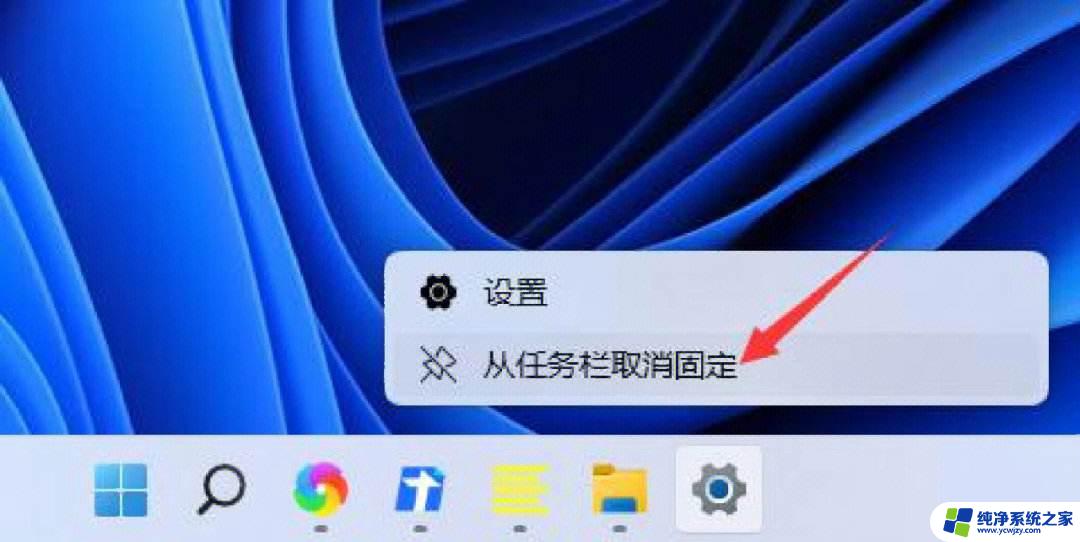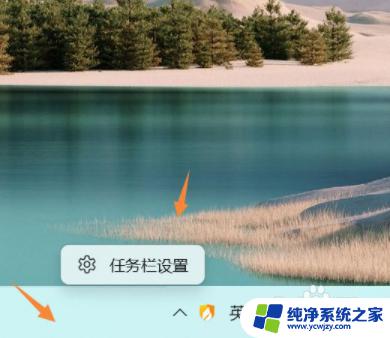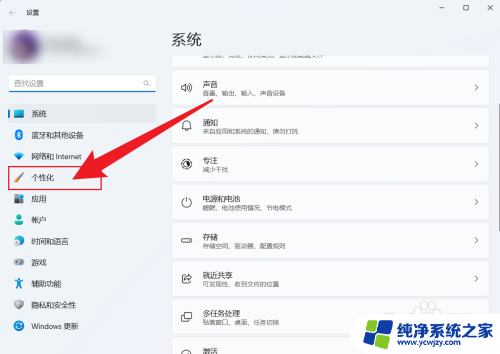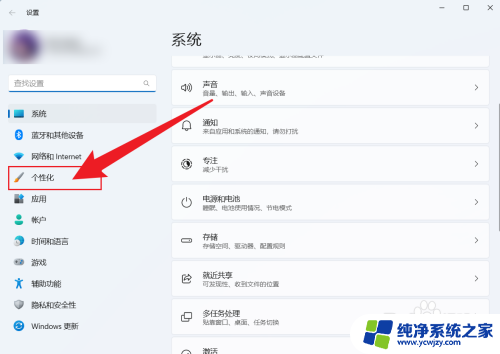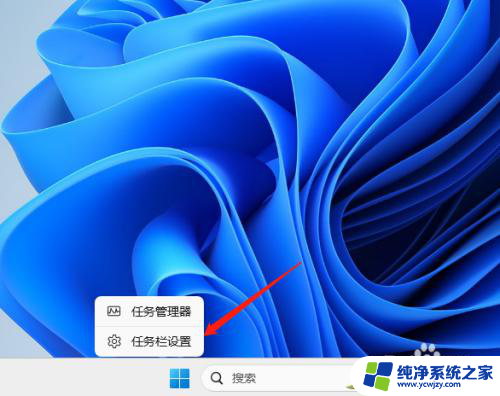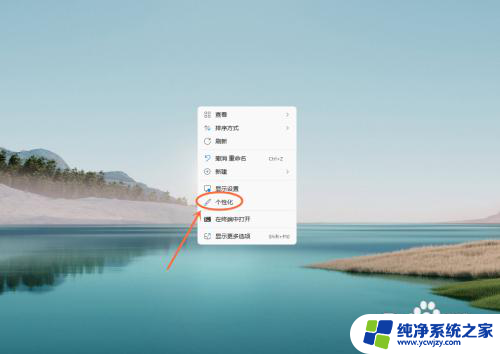win11隐藏菜单栏 怎样在Win11中将任务栏隐藏起来
更新时间:2024-02-09 08:40:53作者:xiaoliu
Win11隐藏菜单栏成为了许多用户关注的焦点,因为它为用户提供了更加自由和个性化的操作体验,在Win11中,我们可以通过一些简单的步骤将任务栏隐藏起来,让桌面更加整洁和简约。隐藏任务栏不仅可以释放更多的屏幕空间,还能够让我们专注于当前的工作和应用程序。本文将介绍如何在Win11中隐藏任务栏,并探讨隐藏任务栏的一些优点和注意事项。无论您是想追求简约风格,还是希望提升工作效率,隐藏任务栏都是一个不错的选择。让我们一起来了解如何实现这个小技巧吧!
步骤如下:
1.桌面鼠标右键,选择“个性化”。
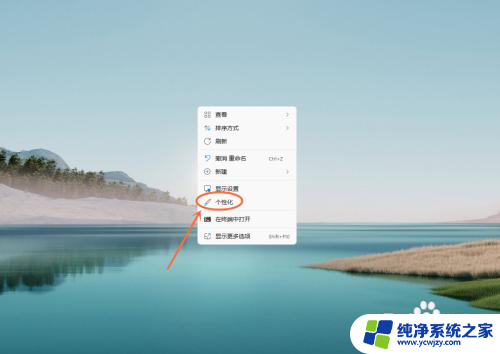
2.选择“任务栏”设置项。
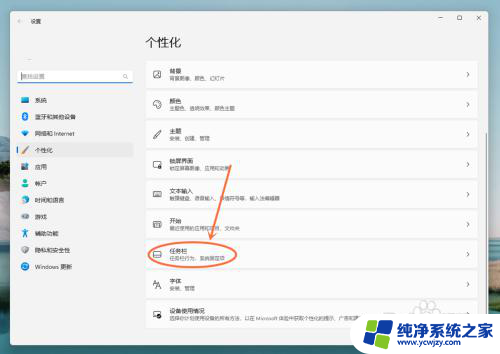
3.勾选“自动隐藏任务栏”即可。
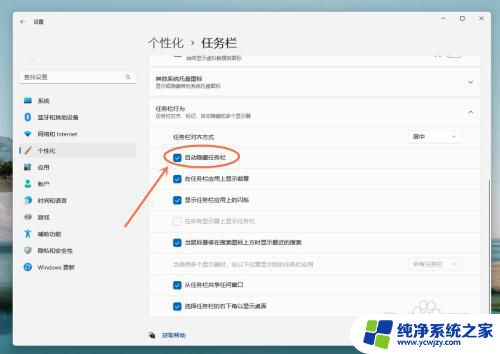
以上就是win11隐藏菜单栏的全部内容,如果你遇到此问题,不妨按照以上方法解决,希望对大家有所帮助。